Najlepsze aplikacje do klonowania aplikacji na iPhonea w celu uruchomienia wielu kont | Nie jest wymagany jailbreak

Dowiedz się, jak sklonować aplikacje na iPhone

Dla wielu osób WhatsApp może być najpopularniejszą aplikacją do komunikacji, a niektórzy używają jej nawet do udostępniania zdjęć, filmów i plików. Jednak możesz się rozczarować, gdy pojawi się błąd typu „nie wolno używać tego konta”. Jeśli spotkasz się z tym samym, oto najlepsze sposoby rozwiązania problemu.

Miliony użytkowników korzysta z WhatsApp, aby pozostać w kontakcie z przyjaciółmi i rodziną. Aplikacja do obsługi wiadomości błyskawicznych wspierana przez Facebooka blokująca Twoje konto może Cię frustrować. Zanim porozmawiamy o sztuczkach przywracania konta WhatsApp, najpierw zrozumiemy możliwe przyczyny, które prowadzą do takiej sytuacji.
Podobnie jak każda inna platforma mediów społecznościowych, WhatsApp podlega rygorystycznym zasadom, których należy przestrzegać. Jeśli złamiesz takie zasady lub nie zastosujesz się do wytycznych, WhatsApp może tymczasowo zablokować Twoje konto. Oto niektóre scenariusze, które mogą skutkować tymczasowymi ograniczeniami.
Ponieważ znasz możliwe przyczyny ograniczeń w WhatsApp, wykonaj poniższe czynności, aby znieść zakaz.
Czasami WhatsApp może zablokować korzystanie z usługi przez Twój adres IP. Możesz tymczasowo zmienić swój adres IP i spróbować ponownie. Sztuczka działa również wtedy, gdy władze lokalne zakazują korzystania z WhatsApp w regionie.
Musisz subskrybować sieć VPN i otworzyć odpowiednią aplikację na swoim telefonie. Po połączeniu się z serwerem innego regionu i zmianie adresu IP uruchom ponownie WhatsApp i spróbuj ponownie.

Musisz zachować główną kartę SIM w telefonie i spróbować zalogować się na swoje konto WhatsApp. Jeśli Twoja główna karta SIM znajduje się w innym telefonie, WhatsApp może uniemożliwić Ci korzystanie z konta ze względu na prywatność.
Zmiana numeru telefonu komórkowego spowoduje przeniesienie istniejących czatów, informacji o koncie, czatów grupowych i innych ustawień ze starego numeru telefonu komórkowego na nowy.
Krok 1: Otwórz WhatsApp, dotknij menu z trzema pionowymi kropkami u góry i wybierz Ustawienia.
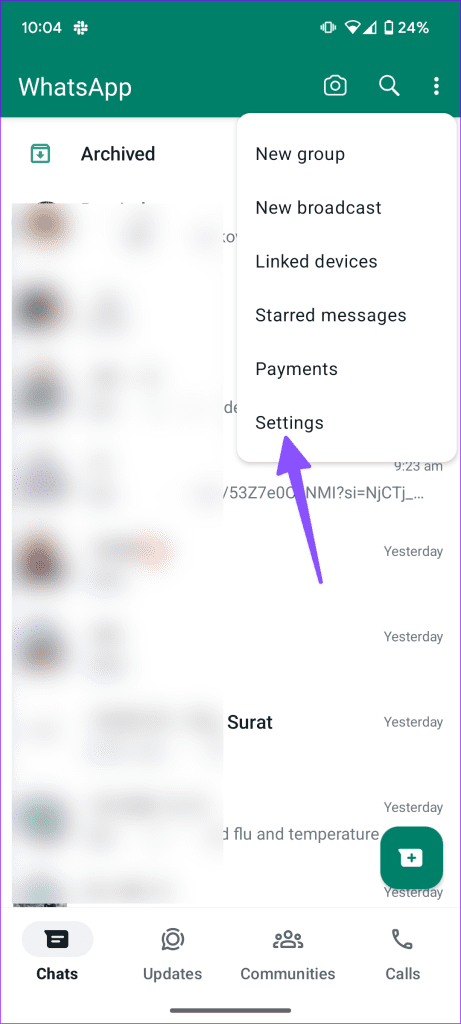
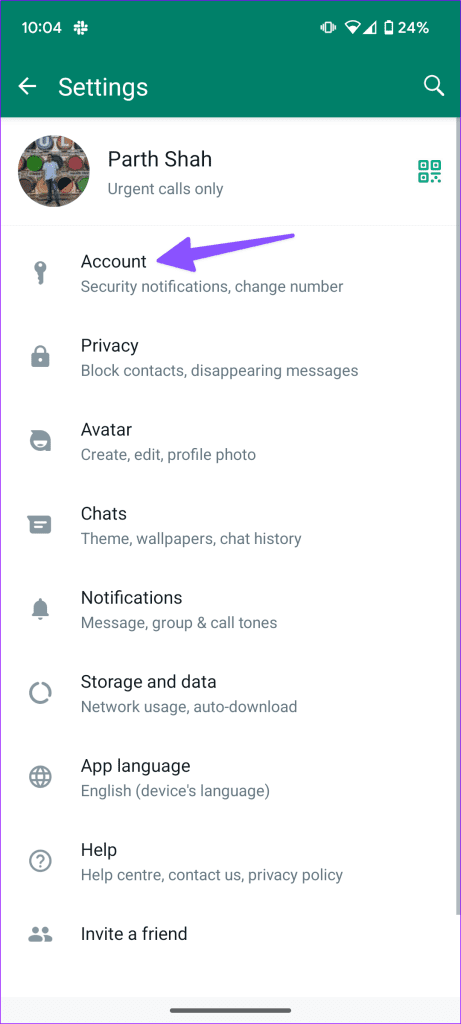
Krok 2: Wybierz Konto i dotknij Zmień numer.
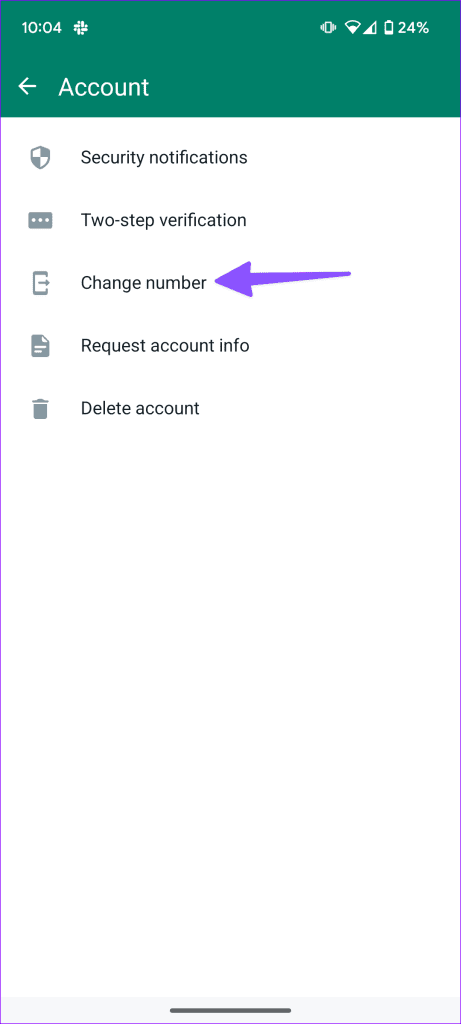
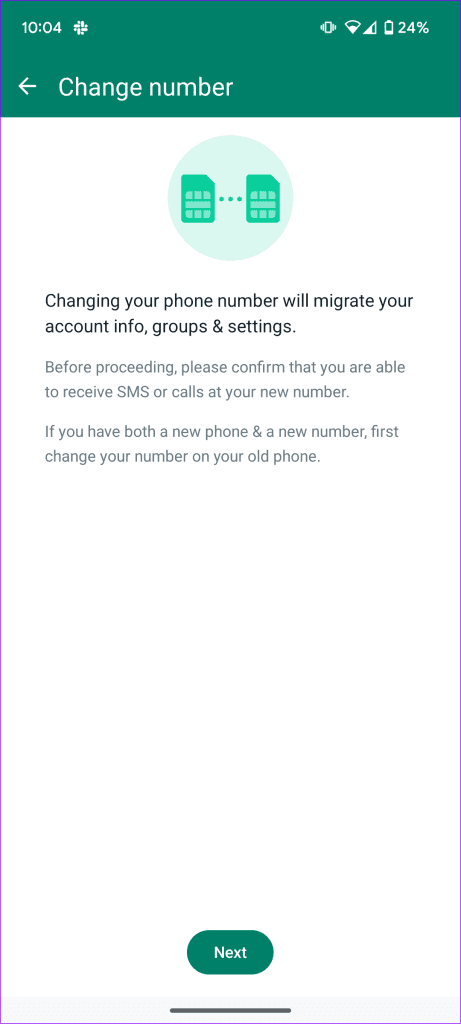
Postępuj zgodnie z instrukcjami wyświetlanymi na ekranie, aby zakończyć proces.
Czy nadal masz problemy z używaniem WhatsApp na swoim telefonie? Czas ponownie zainstalować aplikację.
Krok 1: Naciśnij i przytrzymaj ikonę WhatsApp i otwórz menu Informacje o aplikacji.
Krok 2: Wybierz Odinstaluj.
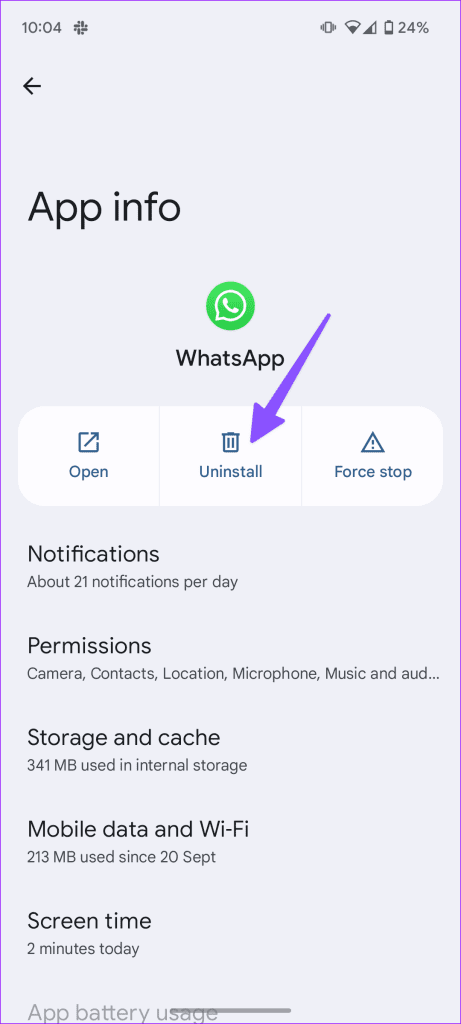
Krok 1: Naciśnij i przytrzymaj WhatsApp i wybierz Usuń aplikację.
Krok 2: Stuknij Usuń aplikację.
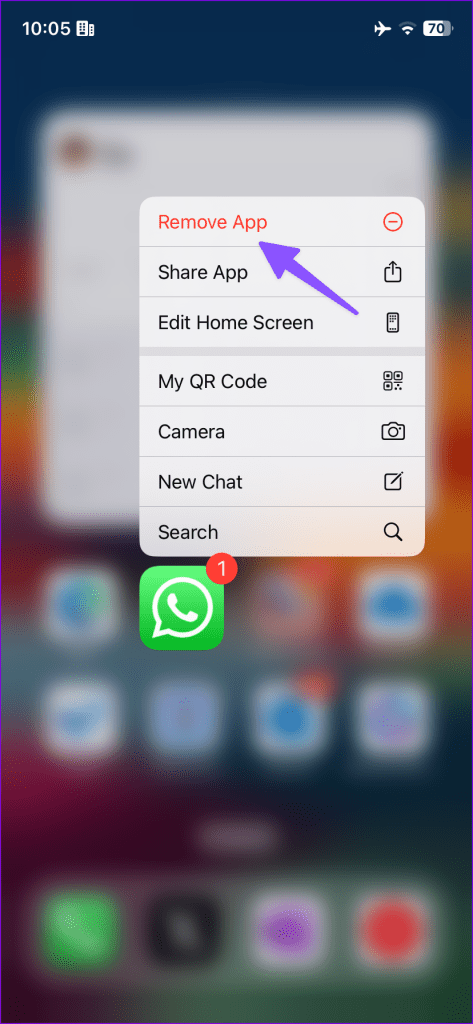
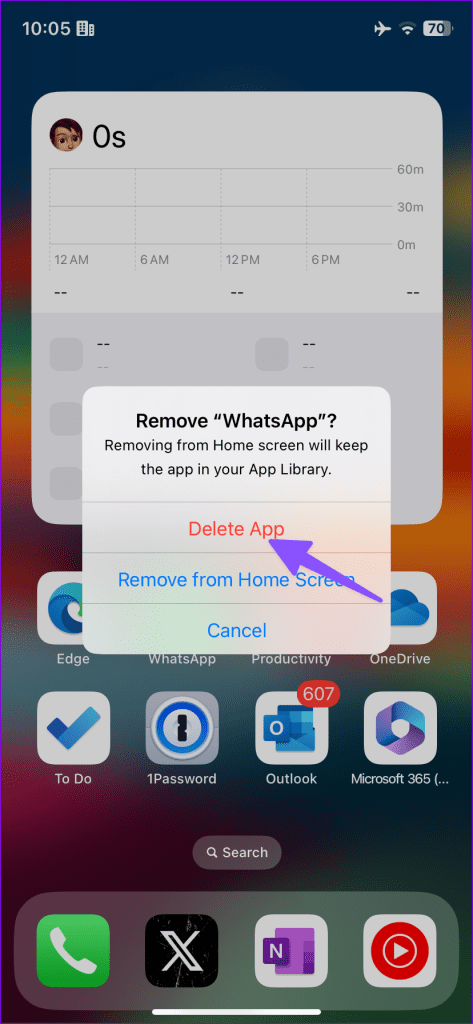
Zainstaluj WhatsApp ze sklepu App Store lub Google Play i zaloguj się przy użyciu swojego numeru.
Może to być tymczasowy ban na Twoje konto WhatsApp. Powinieneś poczekać tydzień lub dwa i spróbować ponownie.
Głównym winowajcą może być przestarzała aplikacja WhatsApp. Firma regularnie publikuje nowe aktualizacje naprawiające błędy. Powinieneś zainstalować najnowszą aktualizację WhatsApp ze sklepu Google Play lub App Store.
Uszkodzona pamięć podręczna może również powodować błąd „nie wolno używać tego konta” w WhatsApp. Powinieneś wyczyścić pamięć podręczną WhatsApp, wykonując poniższe czynności.
Krok 1: Naciśnij długo ikonę aplikacji WhatsApp i otwórz menu informacyjne.
Krok 2: Stuknij Pamięć i pamięć podręczna i wybierz Wyczyść pamięć podręczną.
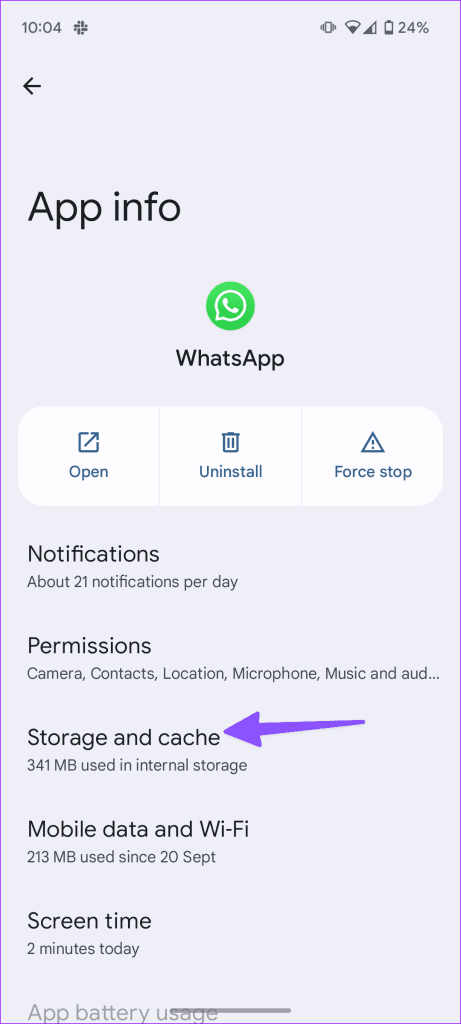
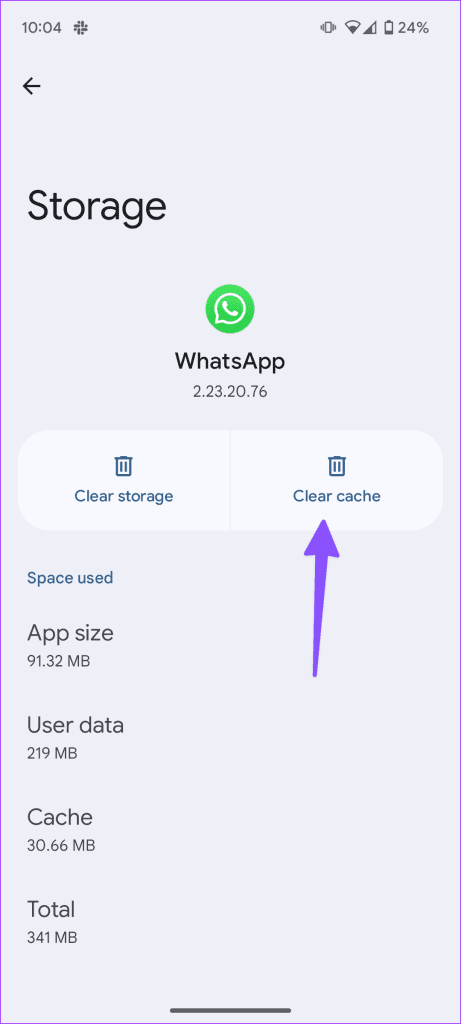
Kiedy serwery WhatsApp nie działają, możesz zauważyć nieprawidłowości w działaniu usługi. Podczas połączeń głosowych/wideo nie można wysyłać wiadomości, multimediów, a nawet usterek twarzy. Możesz odwiedzić Downdetector i wyszukać WhatsApp, aby potwierdzić problem.
Nadal nie możesz odzyskać konta WhatsApp? Jeśli firma niesłusznie zawiesiła Twoje konto, wykonaj poniższe czynności, aby się z nią skontaktować.
Krok 1: Użyj poniższego linku, aby otworzyć stronę kontaktową WhatsApp.
Skontaktuj się z pomocą techniczną WhatsApp, aby poprosić o sprawdzenie swojego konta
Krok 2: Wpisz swój numer telefonu, adres e-mail, preferowaną platformę WhatsApp i wpisz wiadomość.
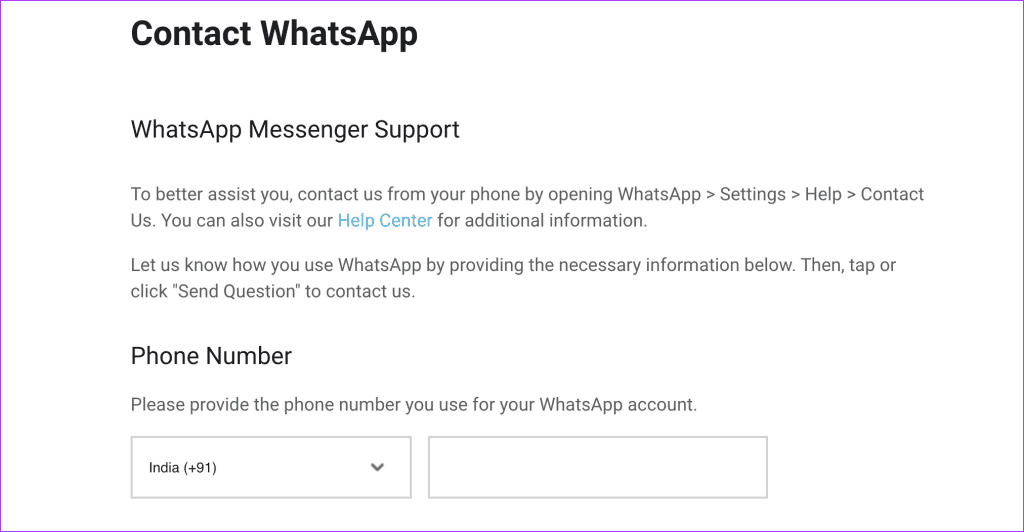
Krok 3: Kliknij Dalej i postępuj zgodnie z instrukcjami wyświetlanymi na ekranie, aby wysłać wiadomość.
Wysyłanie przez WhatsApp wiadomości typu „nie wolno używać tego konta” może zakłócać codzienną komunikację. Wypróbuj powyższe sztuczki, aby odzyskać swoje konto WhatsApp. Należy również pamiętać o powyższych wskazówkach, aby uniknąć tej samej sytuacji w przyszłości.
Dowiedz się, jak sklonować aplikacje na iPhone
Dowiedz się, jak skutecznie przetestować kamerę w Microsoft Teams. Odkryj metody, które zapewnią doskonałą jakość obrazu podczas spotkań online.
Jak naprawić niedziałający mikrofon Microsoft Teams? Sprawdź nasze sprawdzone metody, aby rozwiązać problem z mikrofonem w Microsoft Teams.
Jeśli masz dużo duplikatów zdjęć w Zdjęciach Google, sprawdź te cztery skuteczne metody ich usuwania i optymalizacji przestrzeni.
Chcesz zobaczyć wspólnych znajomych na Snapchacie? Oto, jak to zrobić skutecznie, aby zapewnić znaczące interakcje.
Aby zarchiwizować swoje e-maile w Gmailu, utwórz konkretną etykietę, a następnie użyj jej do utworzenia filtra, który zastosuje tę etykietę do zestawu e-maili.
Czy Netflix ciągle Cię wylogowuje? Sprawdź przyczyny oraz 7 skutecznych sposobów na naprawienie tego problemu na dowolnym urządzeniu.
Jak zmienić płeć na Facebooku? Poznaj wszystkie dostępne opcje i kroki, które należy wykonać, aby zaktualizować profil na Facebooku.
Dowiedz się, jak ustawić wiadomość o nieobecności w Microsoft Teams, aby informować innych o swojej niedostępności. Krok po kroku guide dostępny teraz!
Dowiedz się, jak wyłączyć Adblock w Chrome i innych przeglądarkach internetowych, aby móc korzystać z wartościowych ofert reklamowych.








